大家是否也有同感:每次換手機時,最討厭轉移資料。同一系統間轉移資料比較方便,如果是Android轉iOS,到底該怎麼才能完整又輕鬆的完成跨系統轉移ine?以下分享一款實用的第三方工具iTransor for LINE,支持一鍵 LINE換機,將重要的 LINE 資料穩穩地移轉到新的智慧型手機,iPhone/iPad/Android互轉再也不會困擾你。
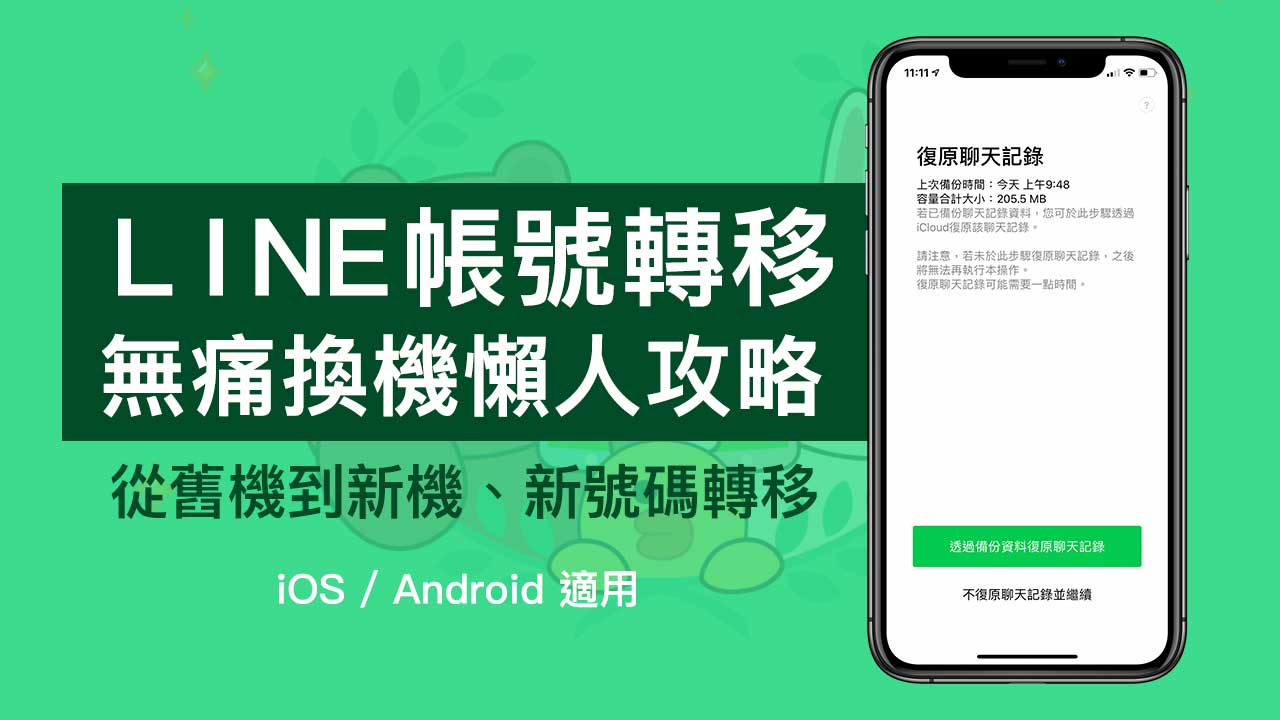
Part 1. 透過iTransor for LINE轉移資料(可跨系統)
Part 1. 透過iTransor for LINE轉移資料(可跨系統)
- 步骤1. 下載並打開 iTransor for LINE 後,選擇左側的第二個「備份 Android 和 iOS 設備的 LINE 資料」選項。將Android/iOS 裝置連接到電腦,在手機中信任電腦或允許 USB 調試。
- 步骤2. 如果是 iPhone LINE 備份到電腦將自動進行,而 Android 裝置需要按照提示先安裝舊版的 LINE,才能從裝置中讀取到 LINE 資料,因此請按照介面提示進行操作。
- 步骤3. 當您看到備份 LINE 到電腦完成後,選擇左側第四個選項即可查看和匯出備份,創建的備份檔案列表會按照時間順序顯示。選定讀取/匯出的備份檔。
- 步骤4. 掃描完成後,您可以預覽和勾選 LINE 單一聊天或是多個聊天室,也可以用「全選」的方式直接將 LINE 對話紀錄下載。
- 步骤5. LINE匯出聊天記錄後,電腦中的資料夾將會自動打開,您就可以確認詳細的備份內容。如果沒有彈出,點擊介面的綠色「查看已匯出的檔案」即可手動打開 LINE 備份到電腦的資料夾。
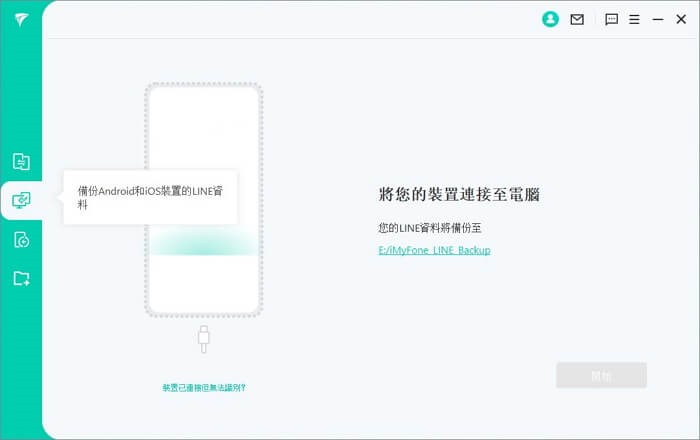
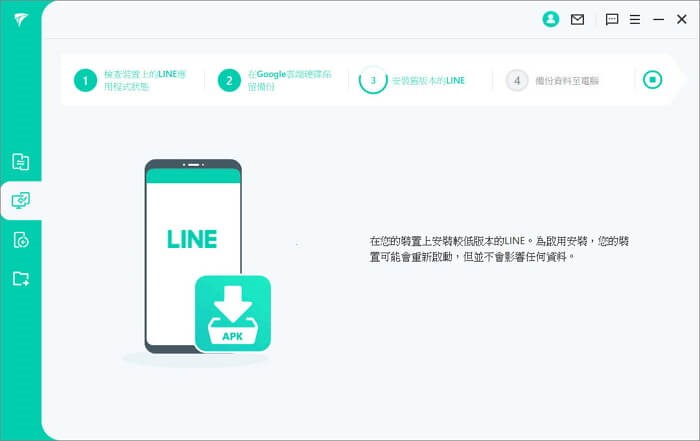
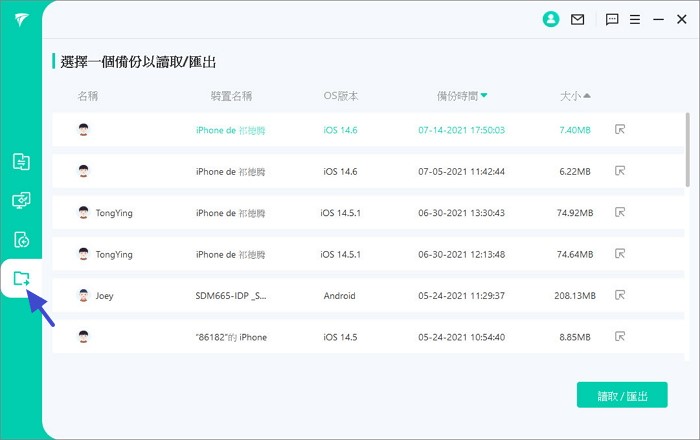
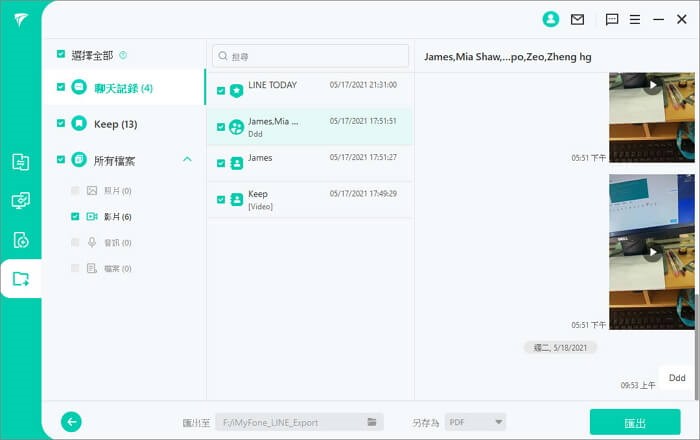
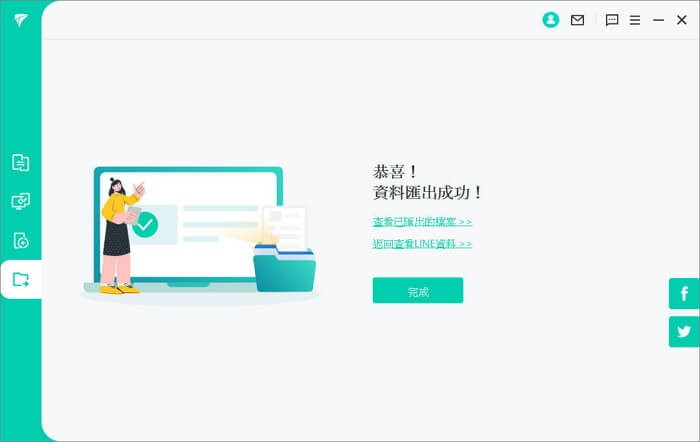
Part 2. 透過LINE軟體轉移資料
1. 原號碼不變,轉移到新手機
電話號碼認證:
- 步骤1. 在新手機上安裝LINE App,點選「登入」
- 步骤2. 點選「以電話號碼登入」
- 步骤3. 輸入LINE帳號綁定的電話號碼進行認證
- 步骤4. 輸入SMS簡訊傳來的認證碼
這步驟顯示的帳號名稱若不對,有2種可能:
a. 此電話號碼已被綁定於其他LINE帳號
b. 你的電話號碼是電信業者回收過的電話號碼,曾被綁定在其他LINE帳號上。
不用擔心,此時在畫面上點選「這不是我的帳號」→ 點選「移動帳號」→
選擇其中一種換機方式「舊裝置電話號碼」或「電子郵件帳號」再繼續步驟即可。
- 步骤1. 點選「復原聊天記錄」
- 步骤2. 請注意按下「確定」後,系統就會將您的LINE帳號,移動到新手機上。
如果舊手機上的LINE都還沒備份的話,聊天記錄會消失喔!之後在舊手 機上也會開不起來喔!所以再說一次,按下確定前一定要確認是否已經 備份了! - 步骤3. 點選「透過備份資料復原聊天記錄」
- 步骤4. 點選綠色按鍵後就完成換機囉!
在這個階段如果誤按了「不復原聊天紀錄並繼續」,iOS用戶可以重新安裝LINE App、再走一次到此步驟重按即可。Android用戶則可直接到LINE中的設定(齒輪圖案) → 聊天 → 備份及復原聊天記錄 → 復原 → 手動匯入備份。
2. 同時更換新手機和新號碼
在舊手機開啟「移動帳號設定」- 步骤1. 在主頁點選「設定」
- 步骤2. 點選「移動帳號設定」
- 步骤3. 詳閱後點選「確定」
- 步骤4. 已經開啟「移動帳號設定」的畫面
- 步骤1. 在新手機上安裝LINE App,點選「以電話號碼登入」
- 步骤2. 輸入新的電話號碼
- 步骤3. 輸入SMS簡訊傳來的認證碼
- 步骤4. 點選「移動帳號」
備份 備份 記得備份聊天紀錄
聊天紀錄備份完成是資料轉移順利的第一步!
趕緊下載此軟體,一鍵完成 iPhone 或 Android LINE 備份到電腦吧!
總結
如今手機迭代速度飛快,學會以上方法,下次換新手機時就不用再為轉移資料而頭疼了!

